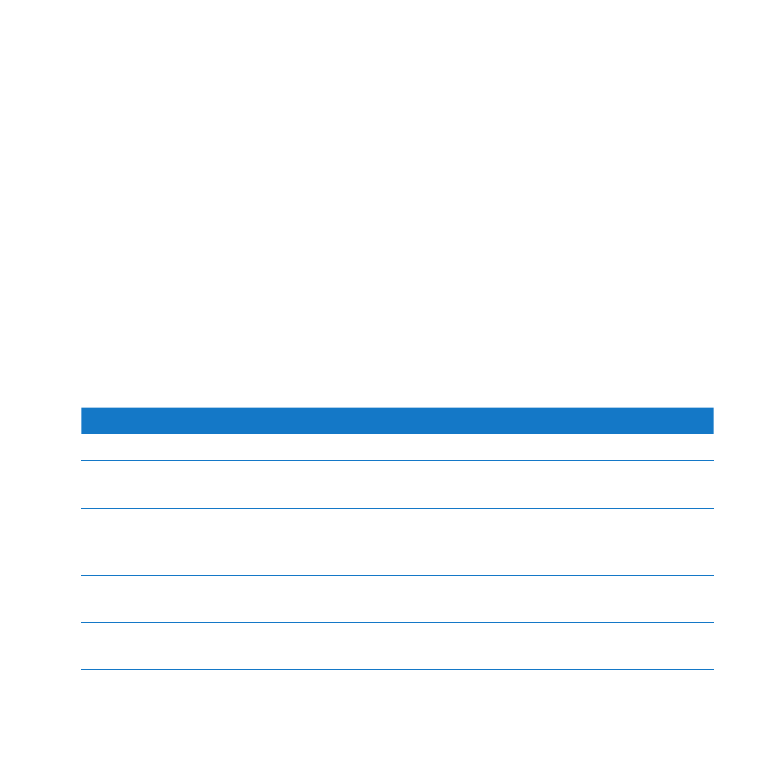
Få svar på dina frågor
Mycket mer information om hur du använder iMac finns i Hjälpcenter och på Internet
på adressen www.apple.com/se/support/imac.
Så här får du hjälp från Hjälpcenter:
1
Klicka på Finder-symbolen i Dock (raden av symboler längst ner på skärmen).
2
Klick på Hjälp-menyn i menyraden och gör något av följande:
Â
Skriv in en fråga eller ett ord i sökfältet och välj sedan ett ämne från resultatlistan,
eller visa alla ämnen genom att välja Visa alla hjälpämnen.
Â
Välj Hjälpcenter för att öppna fönstret Hjälpcenter där du kan bläddra eller söka
bland ämnen.
Mer information
Mer information om hur du använder iMac finns i:
Om du vill lära dig om att
Se
Installera minne
”Förbättra ditt minne” på sidan 37.
Felsöka iMac om problem
uppstår
”Problem? Här finns lösningen!” på sidan 45.
Få service och support
för iMac
”Mer information, service och support” på sidan 63. Du kan även
se Apples supportwebbplats på adressen www.apple.com/se/
support.
Använda Mac OS X
Webbplatsen för Mac OS på www.apple.com/se/macosx. Du kan
även söka efter ”Mac OS X” i Hjälpcenter.
Flytta från en PC till en Mac
”Varför du kommer att älska Mac” på www.apple.com/se/
getamac/whymac.
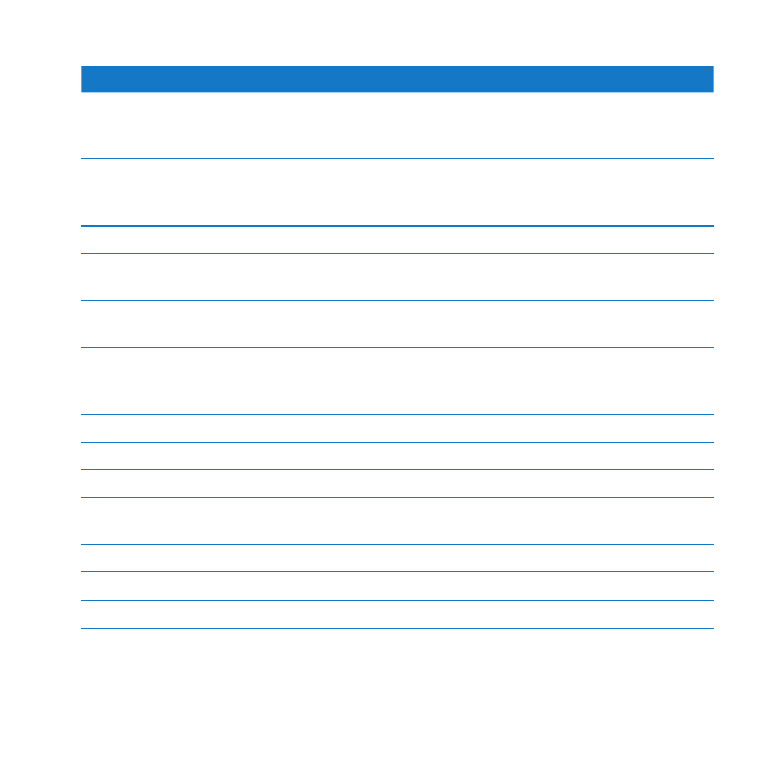
35
Kapitel 2
Leva med iMac
Om du vill lära dig om att
Se
Använda iLife-programmen
Webbplatsen för iLife på adressen www.apple.com/se/ilife, eller
öppna ett iLife-program, gå till programhjälpen och skriv en
fråga i sökfältet.
Ändra systeminställningar
Öppna Systeminställningar genom att välja Apple (
K
) >
Systeminställningar. Du kan även söka efter ”systeminställningar”
i Hjälpcenter.
Använda FaceTime-HD-kameran Sök efter ”FaceTime” i Hjälpcenter.
Använda tangentbordet
eller musen
Systeminställningar och välj Tangentbord eller Mus, eller öppna
Hjälpcenter och sök efter ”mus” eller ”tangentbord”.
Använda Wi-Fi
Supportwebbsidan för AirPort på www.apple.com/se/support/
airport, eller öppna Hjälpcenter och sök efter “wi-fi”.
Använda trådlös
Bluetooth-teknik
Sök efter ”Bluetooth” i Hjälpcenter. Du kan också besöka
supportwebbsidan för Bluetooth på www.apple.com/se/
support/bluetooth.
Ansluta en skrivare
Sök efter ”skriva ut” i Hjälpcenter.
FireWire- och USB-anslutningar Sök efter ”FireWire” eller ”USB” i Hjälpcenter.
Ansluta till Internet
Sök efter ”Internet” i Hjälpcenter.
Externa skärmar
Sök efter ”bildskärmsutgång” eller ”målbildskärmsläge” i
Hjälpcenter.
Använda en Thunderbolt-port
Sök efter ”Thunderbolt” i Hjälpcenter.
Apple Remote
Sök efter ”fjärrkontroll” i Hjälpcenter.
Använda SuperDrive-enheten
Sök efter ”optisk enhet” i Hjälpcenter.
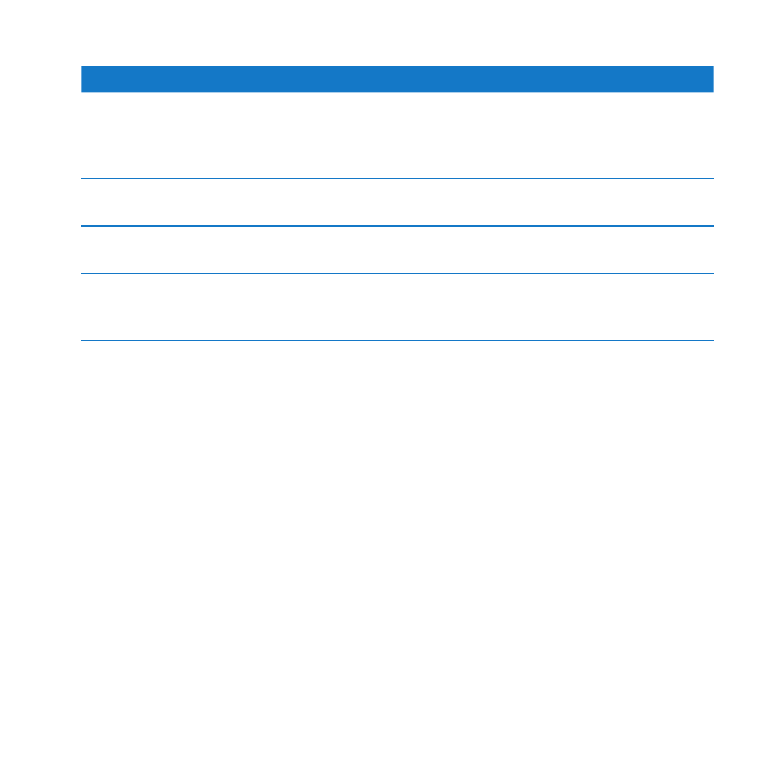
36
Kapitel 2
Leva med iMac
Om du vill lära dig om att
Se
Teknisk information
Gå till webbsidan support.apple.com/sv_SE/specs för tekniska
specifikationer, eller öppna Systeminformation genom att välja
Apple (
K
) > Om den här datorn från menyn och sedan klicka
på Mer info.
Hämta programuppdateringar
för datorn
Programuppdateringar genom att välja Apple (
K
) >
Programuppdatering.
Hitta och hämta Mac-program
Mac App Store genom att välja Apple (
K
) > App Store. Du kan
även klicka på symbolen i Dock.
Anvisningar, teknisk support
och handböcker för Apple-
produkter
Apples supportwebbplats på adressen www.apple.com/se/
support.
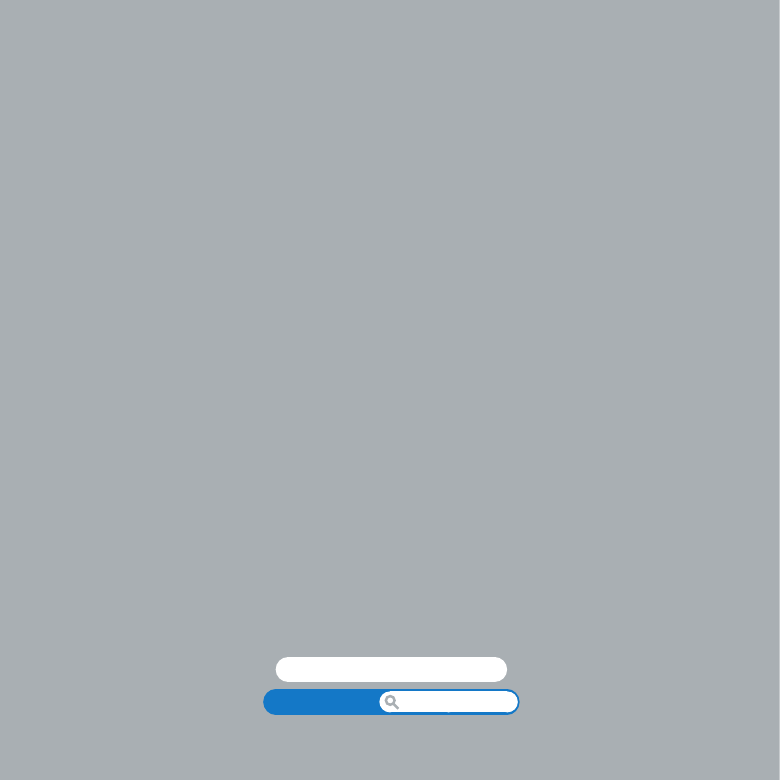
Hjälpcenter
RAM-minne
www.apple.com/se/store